0xc0000094 Erro: como corrigi-lo no Windows 10 e 11
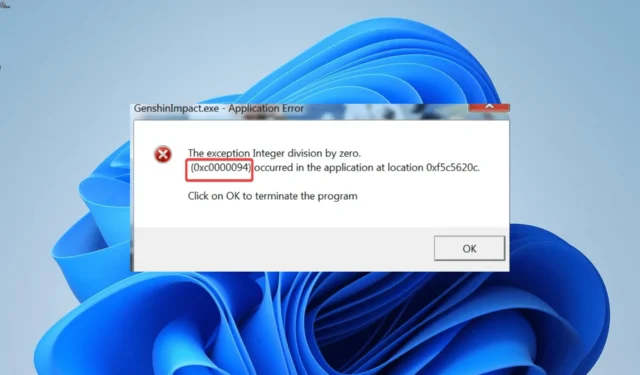
O erro 0xc0000094 é um problema devido a alterações feitas em seu sistema por aplicativos de terceiros. Isso pode ocorrer devido à remoção incompleta de um aplicativo ou alterações feitas nos dados do sistema.
Independentemente da causa desse problema, as soluções neste guia ajudarão você a corrigi-lo de forma convincente.
Por que estou recebendo o erro 0xc0000094?
Abaixo estão algumas das razões pelas quais o erro 0xc0000094 pode aparecer no seu PC:
- Data e hora incorretas : alguns usuários notaram que esse problema ocorre devido à data e hora incorretas. A solução para isso é alterar a data e a hora de acordo.
- Presença de malware : os vírus podem levar a vários problemas, incluindo o erro 0xc0000094. A execução de uma verificação de vírus profunda deve resolver isso rapidamente.
- Arquivos de sistema defeituosos : às vezes, o acúmulo de arquivos de sistema corrompidos ou ausentes pode ser o motivo desse erro. Você pode corrigir isso reparando esses arquivos com alguns comandos.
Como posso corrigir o erro 0xc0000094 no Windows 10 e 11?
1. Alterar data e hora
- Pressione a Windows tecla + I e selecione Hora e idioma no painel esquerdo.
- Clique na opção Data e hora .
- Agora, alterne o interruptor para Definir hora automaticamente para trás para desativá-lo.
- Em seguida, clique no botão Alterar antes de Definir a data e a hora manualmente.
- Defina a hora e a data apropriadamente e clique no botão Alterar .
- Por fim, alterne o botão para Definir hora automaticamente para ativá-lo.
Data e hora incorretas são uma das principais causas do erro 0xc0000094, conforme relatado pelos usuários. Felizmente, isso é muito fácil de corrigir.
2. Restaure o registro
- Pressione a Windows tecla + R , digite regedit e clique em OK .
- Clique na guia Arquivo na parte superior.
- Agora, selecione a opção Importar..
- Por fim, escolha o arquivo de backup do registro e clique no botão Abrir .
Em alguns casos, o erro 0xc0000094 pode aparecer porque um aplicativo ou processo fez alterações em seu registro. Nesse caso, você precisa restaurar o registro.
A única ressalva aqui é que você precisa ter criado um backup do seu registro no passado.
3. Repare os arquivos do sistema
- Pressione a Windows tecla, digite cmd e selecione Executar como administrador no prompt de comando.
- Digite o comando abaixo e clique Enter para executá-lo:
DISM /online /cleanup-image /restorehealth - Aguarde o comando terminar de executar, digite o comando abaixo e pressione Enter :
sfc /scannow - Por fim, aguarde o fim da execução do comando e reinicie o PC.
O acúmulo de arquivos de sistema corrompidos pode causar o erro 0xc0000094. O uso das ferramentas internas destinadas ao reparo de arquivos do sistema deve corrigir isso.
Claro, também existe um método mais eficaz para reparar erros do Registro e outros problemas do sistema, que é uma ferramenta especializada.
4. Verifique se há malware
- Pressione a Windows tecla + S , digite vírus e selecione Proteção contra vírus e ameaças .
- Clique no link Opções de verificação .
- Por fim, escolha a opção Full Scan e clique no botão Scan now .
A presença de malware em seu PC pode mexer com seu registro e fazer alterações indesejadas em seu PC. Executar uma verificação de vírus completa e completa deve resolver o problema.
Como alternativa, você pode usar um antivírus de terceiros no ESET NOD32 para verificar e eliminar os vírus mais ocultos do seu PC. A vantagem dessa ferramenta é que ela verifica até mesmo os arquivos do sistema que o Microsoft Defender pode não tocar.
5. Execute uma restauração do sistema
- Pressione a Windows tecla + R , digite rstrui.exe e pressione Enter .
- Clique no botão Avançar na página que aparece.
- Agora, selecione seu ponto de restauração preferido e clique no botão Avançar .
- Por fim, clique no botão Concluir e siga as instruções na tela para concluir o processo.
Se você ainda não conseguir reverter as alterações feitas no seu PC causando o erro 0xc0000094, não terá escolha a não ser executar uma restauração do sistema. Isso restaurará seu PC a um ponto antes de você começar a ter esse problema.
Aí está: tudo o que você precisa para resolver o erro 0xc0000094. Desde que você siga as instruções deste guia cuidadosamente, esse problema deve ser histórico em seu PC.
Sinta-se à vontade para nos informar a solução que o ajudou a corrigir esse problema nos comentários abaixo.



Deixe um comentário